11 Bộ chuyển đổi AVI tốt nhất - Đọc và tìm Bộ chuyển đổi yêu thích của bạn
Chất lượng video được truyền sẽ thay đổi đôi chút tùy theo từng định dạng video. Video ở định dạng AVI có xu hướng có chất lượng cao hơn một chút so với định dạng MP4 phổ biến hơn. Hơn nữa, khả năng thích ứng của hai định dạng này là tương tự nhau và định dạng AVI cũng được hầu hết các trang web và trình phát hiện nay hỗ trợ. Nếu bạn muốn lưu tệp video của mình ở định dạng ít mất dữ liệu hơn, chúng tôi khuyên bạn nên dùng AVI.
Có nhiều cách để chuyển đổi định dạng video và các trình chuyển đổi AVI chuyên nghiệp đã xuất hiện rất nhiều trong những năm gần đây. Một số trong số chúng là phần mềm dành cho máy tính để bàn và một số có sẵn trực tiếp trong trình duyệt của bạn. Người dùng khác nhau có nhu cầu chuyển đổi định dạng khác nhau. Trong bài viết này, chúng tôi sẽ giới thiệu cho bạn 11 Bộ chuyển đổi AVI với các chức năng khác nhau và nền tảng áp dụng. Nếu bạn vẫn đang tìm kiếm một người đáp ứng nhu cầu của mình một cách nhanh chóng, trước tiên bạn có thể kiểm tra bảng mà chúng tôi cung cấp ở đầu bài viết. Chúng tôi sẽ so sánh ngắn gọn mười một công cụ này. Chúng tôi cam kết giải quyết các vấn đề của bạn. Vui lòng chọn trình chuyển đổi video đáp ứng tốt nhất nhu cầu của bạn khi bạn theo dõi chúng tôi.
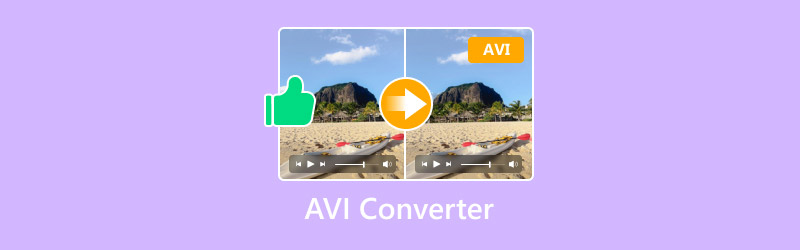
NỘI DUNG TRANG
- Phần 1. Trình chuyển đổi video Vidmore
- Phần 2. Phanh tay
- Phần 3. Bất kỳ trình chuyển đổi video nào
- Phần 4. Trình chuyển đổi video Movavi
- Phần 5. Bộ chuyển đổi video Prism
- Phần 6. Bộ chuyển đổi video WinX HD
- Phần 7. Vidmore Free Video Converter Online
- Phần 8. Adobe AVI Converter trực tuyến
- Phần 9. Bộ chuyển đổi AVI trực tuyến VEED.IO
- Phần 10. Bộ chuyển đổi AVI Zamzar
- Phần 11. InVideo.AI
- Phần 12. Chúng tôi kiểm tra các công cụ này như thế nào
- Phần 13. Câu hỏi thường gặp về AVI Converter
| HĐH hỗ trợ | Giá bán | Tốc độ chuyển đổi | Chất lượng đầu ra | Giới hạn kích thước | Sửa đổi tham số | |
| Vidmore Video Converter | Windows và MacOS | $14,95/Tháng | Rất nhanh | Không giảm chất lượng | × | Nhiều |
| Phanh tay | Windows, MacOS và Linux | Miễn phí | Tốt | Tốt | × | Nhiều |
| Bất kỳ công cụ chuyển đổi video nào | Windows và MacOS | Miễn phí để chuyển đổi | Nhanh | Tốt | × | Giàu có |
| Trình chuyển đổi video Movavi | Windows và MacOS | 54,95/Năm | Rất nhanh | Thông minh | × | Nhiều |
| Bộ chuyển đổi video Prism | các cửa sổ | 19,99/năm | Tốt | Cao | × | Trung bình cộng |
| Bộ chuyển đổi video HD WinX | các cửa sổ | Miễn phí | Linh hoạt | Rất tốt | × | Trung bình cộng |
| Vidmore Free Video Converter Online | Trực tuyến | Miễn phí | Rất nhanh | Thông minh | × | Nền tảng |
| Adobe AVI Converter Trực tuyến | Trực tuyến | Miễn phí | Tốt | Nổi bật | × | Nâng cao |
| VEED.IO Chuyển đổi AVI trực tuyến | Trực tuyến | Miễn phí | Trung bình cộng | Cao | × | Nền tảng |
| Bộ chuyển đổi AVI Zamzar | Trực tuyến | Miễn phí | Nhanh | Tốt | 2GB | × |
| TrongVideo.AI | Miễn phí để chuyển đổi | Chậm | Tốt | Tốt | 800MB | Nền tảng |
Phần 1. Trình chuyển đổi video Vidmore
Các định dạng được hỗ trợ
AVI, MKV, MOV, MP4, WMV, WebM, M4V, FLV, F4V, SWF, 3GP, 3G2, ASF, DV, VOB, OGV, MXF, TS, M2TS, TRP, v.v.
Điều đầu tiên chúng tôi muốn giới thiệu với bạn là Vidmore Video Converter. Từ tên gọi, chúng ta có thể hiểu được chức năng cốt lõi của nó. So với các trình chuyển đổi AVI khác trên thị trường, ưu điểm nổi bật nhất của nó là có thể áp dụng rất rộng rãi và có hộp công cụ rất đầy đủ tính năng. Hiện tại, nó hỗ trợ hơn 200 định dạng đa phương tiện, bao gồm hầu hết các định dạng âm thanh và video phổ biến. Nếu muốn, bạn thậm chí có thể để nó xuất video ở dạng phù hợp với các thiết bị di động hoặc phương tiện truyền thông xã hội khác nhau. Về tốc độ chuyển đổi định dạng, nó sử dụng các thuật toán xử lý video tốc độ cao tiên tiến để hoàn thành quy trình nhanh hơn 50X mà không làm giảm chất lượng trong quá trình này.
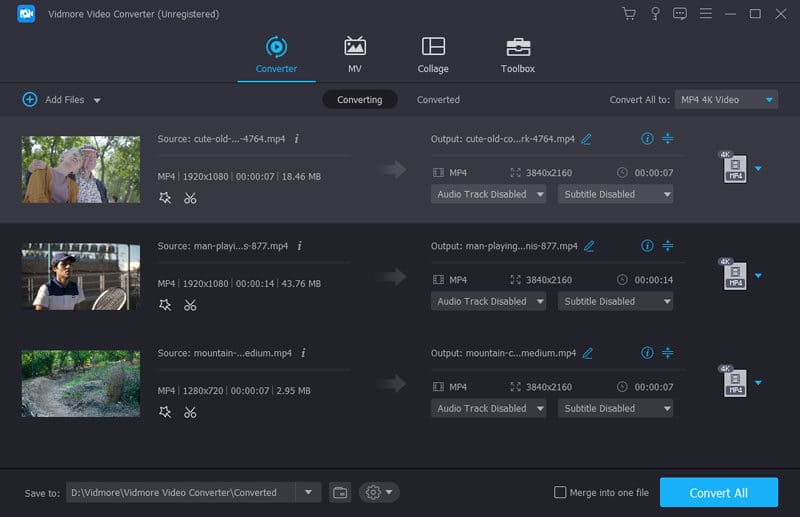
Điều khiến chúng tôi ngạc nhiên nhất trong quá trình dùng thử là nếu bạn không hài lòng với một số clip trong video của mình, bạn có thể sử dụng bộ công cụ chỉnh sửa đầy đủ mà trình chuyển đổi video AVI này cung cấp để chỉnh sửa chúng. Ngoài các tính năng phổ biến nhất như cropper, trimmer, compressor, merge, v.v., chúng tôi thậm chí còn có thể tìm thấy công cụ xóa hình mờ, công cụ hiệu chỉnh màu, video reverser, video enhancer, v.v. trong hộp công cụ của nó. Điều này có nghĩa là chỉ cần tải xuống một công cụ, chúng tôi có thể hoàn thành toàn bộ các chỉnh sửa cho video của mình. Chắc chắn là rất đáng giá. Vidmore Video Converter cũng rất dễ sử dụng, sử dụng giao diện có phân bổ chức năng rất có tổ chức.
Phần 2. Phanh tay
Các định dạng được hỗ trợ
MP4, MKV, WebM, AVI, H.265 và H.264, MPEG-4, MPEG-2, VP8, VP9, AAC, MP3, FLAC, AC3, Opus, Vorbis, FLAC, DTS, DTS-HD, MP2, v.v.
Nếu bạn thường xuyên cần thực hiện các thao tác chỉnh sửa video và chuyển đổi định dạng, bạn hẳn đã thấy Handbrake trên các nền tảng chính. Đây là một trình chuyển mã do các tình nguyện viên phát triển và điểm tốt nhất của nó là miễn phí và mã nguồn mở. Điều này đảm bảo rằng bất kỳ người dùng nào cũng có thể tải xuống và sử dụng mà không có bất kỳ giới hạn tính năng nào. Handbrake có phạm vi thích ứng rộng và hiện có sẵn cho Windows, Mac và Linux. Trước khi xuất các tệp đã chuyển đổi, bạn cũng có thể xem trước kết quả và thực hiện một số thao tác chỉnh sửa video cơ bản, chẳng hạn như nén video, chia video thành các chương và dán nhãn chúng bằng các dấu hiệu khác nhau tương ứng. Bên cạnh khả năng xử lý hàng loạt nhiều video, nó còn hỗ trợ VFR và CFR.
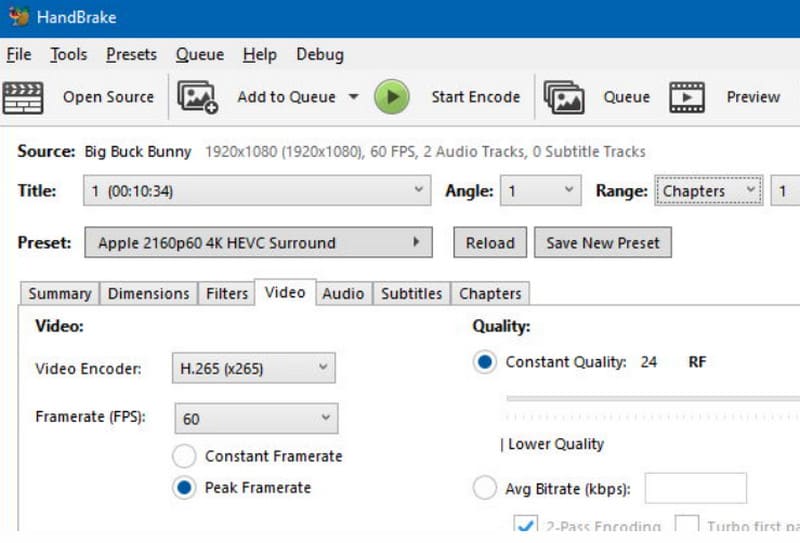
Một điều chúng tôi đánh giá cao hơn là nó cung cấp nhiều bộ lọc video, chẳng hạn như Decomb, Denoise, Deinterlacing, Detelecine, Deblock, Grayscale, Colourspace, Cropping, v.v. Một vấn đề là giao diện người dùng cũ và phức tạp, và người dùng ít kinh nghiệm không dễ dàng tìm thấy các công cụ họ cần. Bất chấp điểm này, Handbrake vẫn là trình chuyển đổi video AVI miễn phí tốt đối với chúng tôi do chức năng mạnh mẽ, tùy chọn tùy chỉnh mở rộng, bản chất mã nguồn mở và khả năng chuyển mã video hiệu quả.
Phần 3. Bất kỳ trình chuyển đổi video nào
Các định dạng được hỗ trợ
MP4, MOV, MKV, M2TS, M4V, MPEG, AVI, WMV, ASF, OGV, WEBM, v.v.
Any Video Converter là một công cụ chỉnh sửa và chuyển đổi video tất cả trong một hiện hỗ trợ các phiên bản Windows và Mac để tải xuống và cài đặt. Nó thúc đẩy chuyển đổi định dạng video miễn phí và có nhiều công cụ chỉnh sửa video chuyên nghiệp, bao gồm cắt, xén, ghép và tải xuống. Nếu bạn không hài lòng với việc phân phối các chức năng trong giao diện người dùng, bạn có thể sử dụng cài đặt tùy chỉnh để kết hợp các công cụ riêng lẻ. Một trong những điểm nổi bật là khả năng giúp bạn tải xuống video từ các nền tảng trực tuyến và lưu chúng ở định dạng MP4. Tất cả những gì bạn phải làm là sao chép liên kết của video vào hộp thoại tương ứng hoặc kéo và thả liên kết đó từ trình duyệt của bạn vào cửa sổ ứng dụng. Quá trình tải xuống sẽ tự động bắt đầu. Với sự trợ giúp của nó, mọi thông số của video của bạn đều có thể điều chỉnh, tất cả để cung cấp cho bạn trải nghiệm xem tốt nhất.
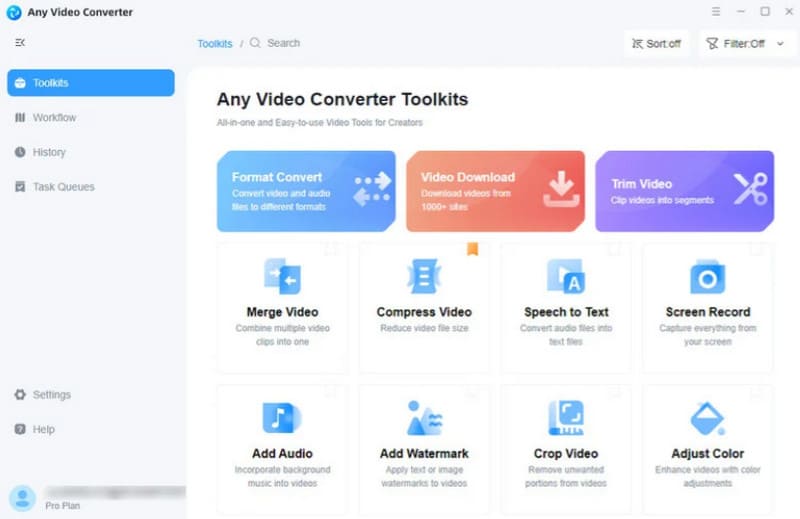
Nó không hoàn toàn miễn phí, nhưng phiên bản dùng thử miễn phí của nó hỗ trợ chúng ta chuyển đổi AVI hoặc bất kỳ định dạng video nào khác. Nếu người dùng muốn dùng thử các dịch vụ nâng cao hơn mà nó cung cấp, họ nên cân nhắc nâng cấp tài khoản của mình lên phiên bản chuyên nghiệp. Theo chúng tôi, tốc độ chuyển đổi của Any Video Converter tương đối nhanh và giao diện được thiết kế đẹp mắt theo phong cách hiện đại. Một điều bất ngờ ẩn giấu là hiện nay nó đã áp dụng công nghệ AI tiên tiến để nâng cấp độ phân giải và chất lượng video.
Phần 4. Trình chuyển đổi video Movavi
Các định dạng được hỗ trợ
AVI, MP4, FLV, MPEG, MOV, MKV, WMV, VOB, 3GP, MP3, WAV, FLAC, AAC, OGG, JPEG, PNG, BMP, ISO, DVD, RM, RMVB, RAM, RAX, RMX, v.v.
Movavi Video Converter là một trình chuyển đổi video nổi tiếng với hiệu suất cao. Là một trong những trình chuyển đổi AVI linh hoạt nhất, nó đã thu hút hơn 70 triệu người dùng tại hơn 190 quốc gia trên toàn thế giới và được cập nhật khá hiệu quả. Do đó, Movavi Video Converter hiếm khi chạy với lỗi hoặc độ trễ về chức năng. Ngoài việc chuyển đổi video giữa nhiều định dạng khác nhau với tốc độ đáng kinh ngạc, khả năng nén tệp của nó cũng khá ấn tượng. Nếu bạn lo lắng rằng kích thước video của mình quá lớn so với nền tảng, hãy để nó nén tệp của bạn. Movavi Video Converter tìm thấy sự cân bằng tuyệt vời giữa kích thước và chất lượng, giảm thiểu kích thước trong khi đảm bảo rằng bạn không làm mất chất lượng video của mình. Một số công cụ chỉnh sửa video thông thường, cũng như trình chỉnh sửa phụ đề, cũng có thể được tìm thấy trong hộp công cụ của nó.
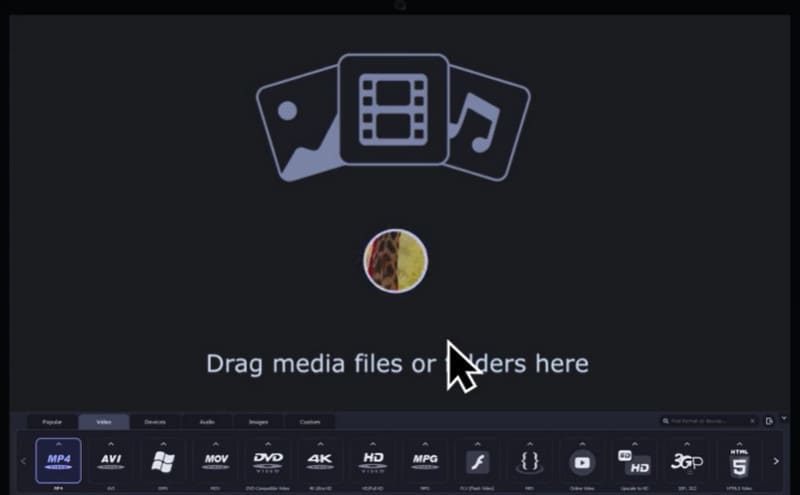
Sau khi tải xuống và mở ra, chúng tôi phát hiện ra rằng nó cũng cung cấp các dịch vụ công nghệ AI cho phép người dùng phóng to kích thước màn hình và nâng cao chất lượng video. Ngoài ra, nó cung cấp hơn 6.000 hiệu ứng chỉnh sửa video để chúng ta lựa chọn. Điều này mang đến cho chúng ta trải nghiệm chỉnh sửa video rất nhiều màu sắc. Tuy nhiên, một số tính năng của nó cũng chỉ khả dụng với tài khoản nâng cấp trả phí.
Phần 5. Bộ chuyển đổi video Prism
Các định dạng được hỗ trợ
MP4, AVI, MPG, WMV, MOV, MKV, WAV, FLV, GIF, 3GP, M2TS, AMV, XVID, WEBM, APNG, SWF, v.v.
Prism Video Converter tinh khiết hơn và dễ sử dụng hơn so với phần mềm máy tính để bàn ở trên. Hiện tại, nó hỗ trợ các phiên bản cho Windows và Mac. Bộ chuyển đổi video clip AVI này hỗ trợ nhiều định dạng, mở rộng phạm vi từ các định dạng video kỹ thuật số sang các thư mục DVD. Người dùng có thể chuyển đổi các tệp được lưu trữ trong DVD sang các định dạng đa phương tiện phổ biến với sự trợ giúp của nó. Nếu bạn không hài lòng lắm với hiệu ứng hiện tại của video, bạn có thể sử dụng chức năng chỉnh sửa của nó để thay đổi bộ lọc hoặc thêm hình mờ vào video của mình. Bạn được phép xem trước kết quả đã sửa đổi trước khi xuất cuối cùng. Hiệu suất của nó đủ để đáp ứng các yêu cầu chuyển đổi video chất lượng cao, vì vậy hãy thoải mái để các tệp có độ phân giải 4K của bạn cho nó.
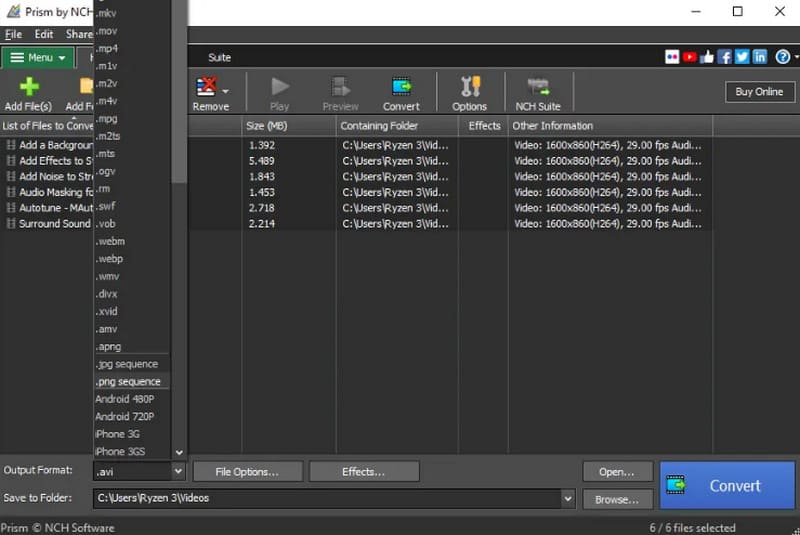
So với một số phần mềm có thiết kế trang cách điệu hơn, thiết kế UI của nó đơn giản và truyền thống hơn, các nút và biểu tượng cũng theo phong cách cũ hơn. Tuy nhiên, điều này không ảnh hưởng đến hiệu quả của nó trong việc chuyển đổi định dạng video. Theo kinh nghiệm của chúng tôi, nó vẫn rất phù hợp với mọi cấp độ người dùng. Hiện tại, Prism Video Converter đã giới thiệu các gói thanh toán khác nhau cho các nhóm người dùng khác nhau. Chúng ta có thể tìm hiểu giá chi tiết trên trang web chính thức của nó.
Phần 6. Bộ chuyển đổi video WinX HD
Các định dạng được hỗ trợ
MP4, H.265/H.264, AVI, WMV, MPEG, FLV, MOV, QT, TS, MOD, TOD, v.v.
WinX HD Video Converter là phần mềm chuyển đổi video mạnh mẽ do Digiarty Software phát triển. Phần mềm này hỗ trợ nhiều định dạng video cho cả đầu vào và đầu ra, bao gồm các định dạng phổ biến như MP4, AVI, WMV, MOV, MKV và các định dạng video độ nét cao như 4K và 1080p. Về hiệu suất, phần mềm sử dụng công cụ chuyển mã siêu tốc để cung cấp tốc độ chuyển đổi nhanh trong khi vẫn duy trì chất lượng video và âm thanh cao mà không cần plugin của bên thứ ba. WinX HD Video Converter cung cấp các cấu hình đầu ra được xác định trước cho nhiều loại thiết bị, chẳng hạn như điện thoại thông minh Android, máy tính bảng, iPhone, Xbox, PS4 và Apple TV. Điều này giúp bạn dễ dàng chuyển đổi video cho các thiết bị cụ thể mà không cần phải điều chỉnh cài đặt thủ công. Ngoài chuyển đổi video, WinX HD Video Converter còn bao gồm tính năng nén các tệp video 4K lên đến 90% mà không làm giảm chất lượng hoàn toàn để người dùng có thể tải chúng lên các nền tảng trực tuyến với hiệu quả cao hơn.
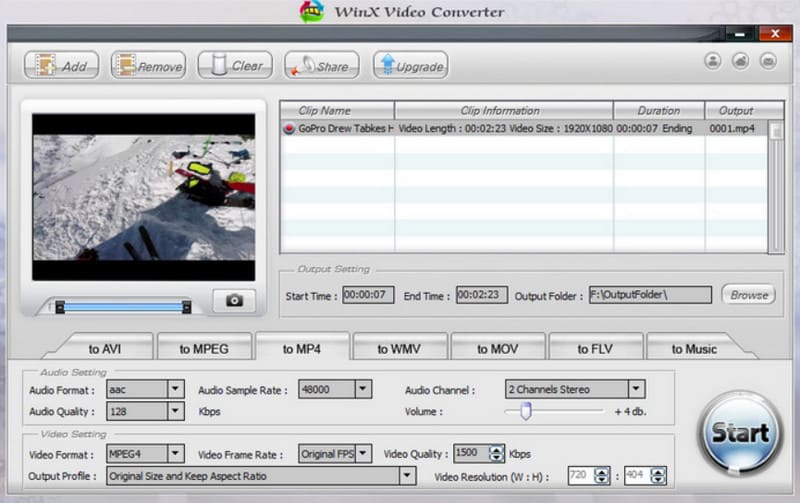
Hiệu suất chuyển đổi AVI của nó vẫn không thể chê vào đâu được; không chỉ hiệu quả cao mà chất lượng video được chuyển đổi cũng được đảm bảo. Tuy nhiên, đối với một ứng dụng dành cho máy tính để bàn, các tính năng chỉnh sửa video của nó khá cơ bản, vì vậy nếu chúng ta muốn nâng cao chất lượng video của mình tốt hơn, chúng ta có thể cần phải trả tiền cho winXvideo AI mới của nền tảng này. Thiết kế trang của nó hơi lỗi thời và hệ thống điều hướng kém trực quan hơn so với các phần mềm chuyển đổi video khác.
Phần 7. Vidmore Free Video Converter Online
Các định dạng được hỗ trợ
MP4, AVI, MKV, MOV, WMV, FLV, MP3, M4A và nhiều định dạng khác.
Sau khi tìm hiểu về nhiều ứng dụng máy tính để bàn, chúng ta hãy tìm hiểu về một số nền tảng chuyển đổi định dạng trực tuyến. Trước hết, chúng tôi muốn giới thiệu đến bạn Vidmore Free Video Converter Online. So với các ứng dụng máy tính để bàn, ưu điểm lớn nhất của nó là không yêu cầu bạn thực hiện bất kỳ bước tải xuống và cài đặt nào. Không gian lưu trữ của thiết bị của bạn sẽ không bị chiếm dụng chút nào. Ưu điểm này cũng tiết kiệm rất nhiều thời gian khi mở ứng dụng. Tất cả những gì bạn cần làm là mở trình duyệt và chuyển đổi tệp AVI của mình sang bất kỳ định dạng video nào. Hơn nữa, trình chuyển đổi video sang định dạng AVI này hoàn toàn miễn phí, mặc dù nó không giảm giá các tính năng của nó theo bất kỳ cách nào. Bạn vẫn có thể sử dụng nó để xử lý các tệp video có chất lượng lên đến 1080p HD và điều chỉnh các thông số cơ bản của video.
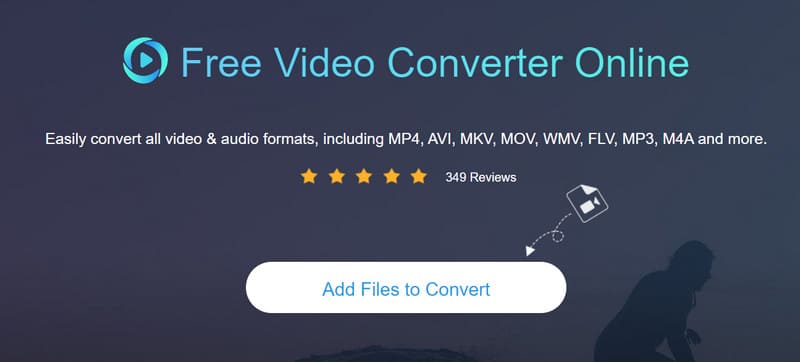
Sau khi thử sử dụng, chúng tôi thấy giao diện web của nó sạch sẽ và không có bất kỳ quảng cáo nào. Nó tải và tải lên video rất nhanh và toàn bộ quá trình chuyển đổi có thể hoàn tất trong vài giây. Và nó vẫn hỗ trợ xử lý hàng loạt nhiều tệp. So với phần mềm máy tính để bàn, hiệu suất hầu như không có sự khác biệt.
Phần 8. Adobe AVI Converter trực tuyến
Các định dạng được hỗ trợ
AVI và MP4.
Ngoài cái tên lớn Photoshop, Adobe đã giới thiệu một loạt các công cụ để chỉnh sửa video và hình ảnh. AVI Converter Online mà chúng ta sẽ nói đến là tính năng được giới thiệu trong Adobe Express, tập trung vào việc cung cấp cho người dùng miễn phí Chuyển đổi AVI sang MP4 trực tuyến. Là một công cụ trực tuyến, nó hoàn toàn miễn phí và không tốn thêm điểm khi chuyển đổi video. Một điểm khác biệt so với các trình chuyển đổi định dạng trực tuyến khác là nó cũng cung cấp các tính năng chia sẻ video bổ sung cho phép người dùng gửi video đã chuyển đổi trực tiếp đến một số nền tảng truyền thông xã hội như Facebook và TikTok. Một chức năng độc đáo khác là tùy chọn Tắt tiếng, giúp bạn loại bỏ âm thanh khỏi clip video mới chuyển đổi của mình.
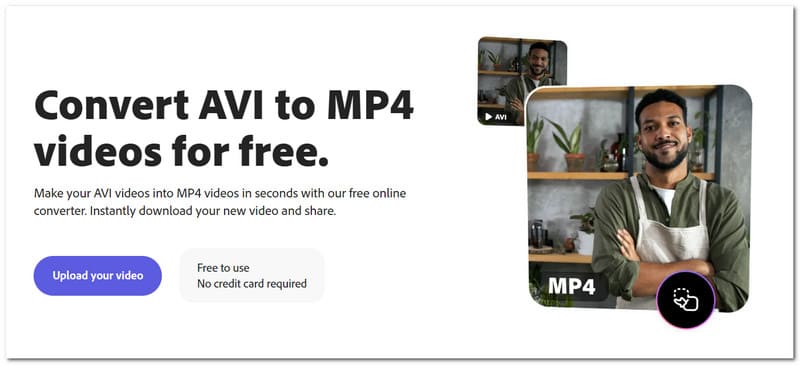
Một trong những điểm mạnh mà Adobe luôn có là tính chuyên nghiệp của các công cụ chỉnh sửa video mà nó cung cấp. Adobe luôn có lợi thế là cung cấp các công cụ chỉnh sửa video rất chuyên nghiệp và trình chuyển đổi AVI miễn phí này cũng cho phép chúng ta xuất video theo tiêu chuẩn chuyên nghiệp chỉ với một vài cú nhấp chuột đơn giản. Tuy nhiên, phạm vi định dạng mà nó có thể chuyển đổi rất hạn chế, vì vậy nếu chúng ta cần các định dạng khác ngoài AVI và MP4, chúng ta cần cân nhắc một công cụ khác.
Phần 9. Bộ chuyển đổi AVI trực tuyến VEED.IO
Các định dạng được hỗ trợ
AVI, MOV, FLV, MKV, MPEG, MP4, v.v.
VEED.IO là một nền tảng trực tuyến phổ biến cung cấp nhiều công cụ và tính năng chỉnh sửa video. Hiện nay, để chuyển đổi định dạng AVI, nền tảng này cũng đã ra mắt trình chuyển đổi AVI sang MP4 trực tuyến chuyên dụng. Bên cạnh chức năng chuyển đổi định dạng, nó có thể cung cấp nhiều dịch vụ khác. Người dùng được phép sử dụng nó để chỉnh sửa, thay đổi kích thước và nén video của họ và tất cả các thao tác này có thể được thực hiện trong trình duyệt của bạn. Trang chuyển đổi và chỉnh sửa được thiết kế đẹp mắt thu hút rất nhiều người dùng và tất cả các hiệu ứng và bộ lọc có thể áp dụng đều được hiển thị trong các danh mục bên cạnh video sẽ được xuất. Người dùng có thể xem trước hiệu ứng ngay sau khi chỉnh sửa.
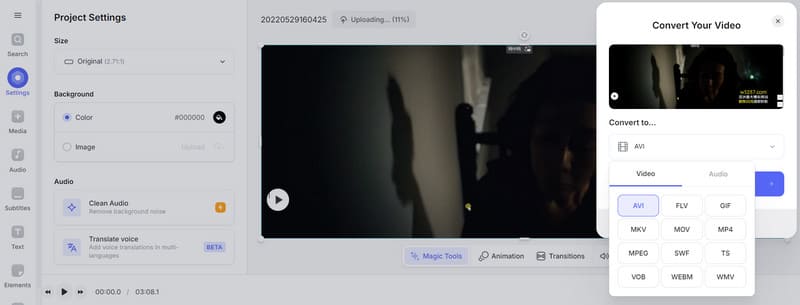
Sau khi sử dụng thực tế, chúng tôi thấy rằng các loại thành phần mà nó hỗ trợ sửa đổi khá cơ bản, nhưng phạm vi điều chỉnh tùy chọn vẫn tương đối rộng. Nếu bạn cần cải thiện thêm cho video của mình, bạn có thể trực tiếp vào giao diện chỉnh sửa chuyên nghiệp của nó. Tuy nhiên, tốc độ tải và chuyển đổi video của nó khá trung bình và bạn có thể phải đợi một lúc để tải tệp xuống máy tính của mình.
Phần 10. Bộ chuyển đổi AVI Zamzar
Các định dạng được hỗ trợ
3G2, 3GP, ASF, AVI, FLV, M4V, MKV, MOD, MOV, MP4, MPG, RM, TS, VOB, WEBM, WMV, v.v.
Zamzar là một nền tảng chuyển đổi tệp trực tuyến giúp đơn giản hóa quá trình chuyển đổi tệp từ định dạng này sang định dạng khác. Được thành lập vào năm 2006, Zamzar đã được công nhận về khả năng chuyển đổi hiệu quả. Nếu bạn đang tìm kiếm một trình chuyển đổi định dạng AVI dễ sử dụng, Zamzar AVI Converter là một lựa chọn phù hợp. Trang web Zamzar có giao diện đơn giản và trực quan cho phép người dùng tải lên, chuyển đổi và tải xuống tệp dễ dàng. Quá trình chuyển đổi có thể hoàn tất chỉ sau ba lần nhấp. Ngoài ra, nền tảng Zamzar đảm bảo tính bảo mật và quyền riêng tư cho dữ liệu của bạn. Tất cả các tệp bạn tải lên để chuyển đổi đều được bảo vệ và xử lý an toàn.
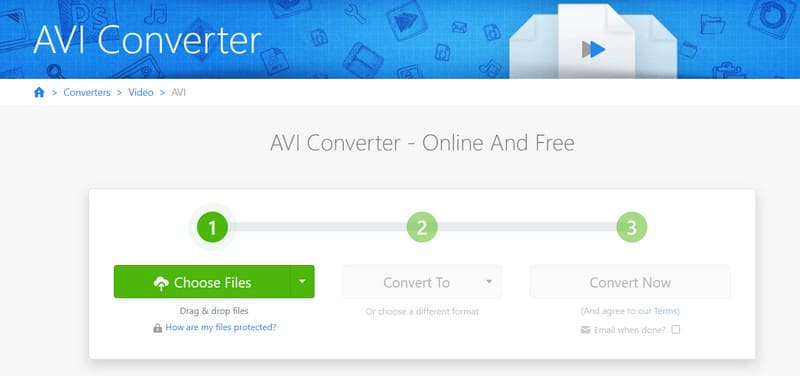
Sau khi thử nghiệm, đánh giá chung của chúng tôi là Zamzar AVI Converter là một công cụ chuyển đổi định dạng video rất tinh khiết, với hiệu quả và tính đơn giản khi sử dụng là ưu tiên hàng đầu. Do đó, nó thiếu các công cụ chỉnh sửa video. Nó sẽ là một trợ lý rất có năng lực nếu bạn muốn hoàn thành nhiệm vụ chuyển đổi định dạng nhanh chóng.
Phần 11. InVideo.AI
Các định dạng được hỗ trợ
MP4, GIF, MP3, WAV, AVI, v.v.
InVideo.AI là một công cụ trực tuyến chủ yếu được sử dụng để tạo video. Nó cung cấp một thư viện mẫu khổng lồ, chẳng hạn như video phương tiện truyền thông xã hội, tiếp thị, thuyết trình, giáo dục, v.v. Người dùng có thể tùy chỉnh các mẫu này bằng hình ảnh, video và âm thanh. Bên cạnh tính năng này, InVideo.AI cũng cho phép người dùng chỉnh sửa video trực tiếp trong trình duyệt web của họ. Họ không cần tải xuống và cài đặt phần mềm trên thiết bị của mình. Nếu người dùng cần chuyển đổi định dạng video, họ có thể tìm thấy Free Video Converter trên trang chính thức của nó. Sau khi tải video cần chuyển đổi lên, người dùng có thể tìm thấy các công cụ để thay đổi một số thông số cơ bản trên cửa sổ mới, chẳng hạn như chất lượng âm thanh, tốc độ khung hình, codec âm thanh và codec video.
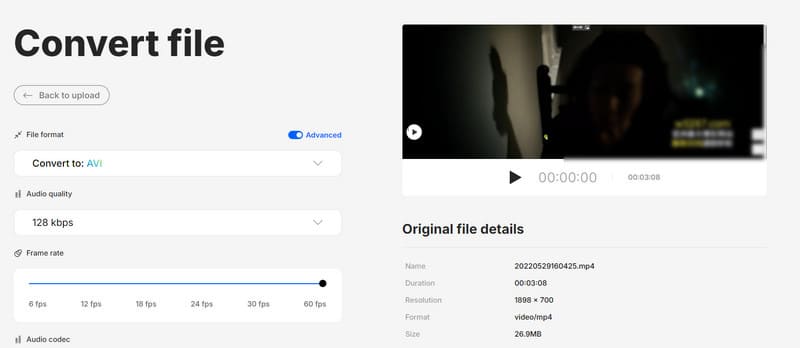
InVideo.AI khá dễ vận hành và có thiết kế trang sạch sẽ. Tuy nhiên, hiện tại nó có giới hạn kích thước tệp là 800MB. Chúng tôi cũng thấy rằng tốc độ chuyển đổi của nó chậm hơn so với các công cụ khác sau khi chúng tôi sử dụng nó để chuyển đổi video.
Phần 12. Chúng tôi kiểm tra các công cụ này như thế nào
• Trước khi lựa chọn sản phẩm sẽ được giới thiệu trong bài đánh giá, chúng tôi nghiên cứu thị trường và xem xét nhu cầu của người dùng cũng như mức độ phổ biến của sản phẩm.
• Tất cả các sản phẩm được đề cập trong nội dung của chúng tôi đều đã được Nhóm nội dung Vidmore kiểm tra và thử nghiệm. Nội dung của chúng tôi là sự kết hợp giữa những gì chúng tôi thực sự cảm thấy khi sử dụng chúng.
• Khi chúng tôi đánh giá các sản phẩm này, chúng tôi xem xét các yếu tố như định dạng tệp mà chúng hỗ trợ, các tính năng cốt lõi, giao diện người dùng, tốc độ chuyển đổi, chất lượng đầu ra, v.v. Chúng tôi mong muốn cung cấp cho bạn tài liệu tham khảo khách quan và toàn diện nhất.
• Đánh giá của người dùng về từng sản phẩm là điểm tham chiếu quan trọng đối với chúng tôi. Chúng tôi thu thập ý kiến của người dùng từ tất cả các nền tảng và diễn đàn chính và đưa chúng vào các bài đánh giá của chúng tôi.
• Chúng tôi sẽ thu thập phản hồi và đánh giá kịp thời về sản phẩm của mình từ người dùng và cũng tìm hiểu thêm về các sản phẩm cạnh tranh trong cùng danh mục.
Phần 13. Câu hỏi thường gặp về AVI Converter
Làm thế nào để chuyển đổi tệp AVI?
Bạn có thể sử dụng các công cụ phần mềm như Handbrake, Vidmore Video Converter hoặc một số nền tảng trực tuyến. Bạn chỉ cần tải xuống và cài đặt công cụ ưa thích của mình từ trang web chính thức và mở ứng dụng trên máy tính để bắt đầu. Tải lên tệp AVI bạn muốn chuyển đổi và chọn định dạng đầu ra.
Bộ chuyển đổi AVI nào là tốt nhất?
Việc xác định trình chuyển đổi AVI tốt nhất có thể phụ thuộc vào nhiều yếu tố, chẳng hạn như sở thích của bạn, các tính năng mong muốn, tính dễ sử dụng và hiệu quả. Một số trình chuyển đổi AVI phổ biến được biết đến với chức năng và sự hài lòng của người dùng bao gồm Handbrake, Any Video Converter, Vidmore Video Converter, Prism Video Converter, Movavi Video Converter, v.v. Bạn nên dùng thử một số tùy chọn phần mềm này để xem phần mềm nào phù hợp nhất với nhu cầu của bạn.
Làm thế nào để phát tệp AVI?
Có một số tùy chọn để phát tệp AVI trên máy tính hoặc các thiết bị khác. Trên các thiết bị Windows, hãy thử Windows Media Player hoặc các trình phát phương tiện phổ biến khác của bên thứ ba như VLC Media Player. Người dùng máy Mac có thể sử dụng trình phát phương tiện như VLC Media Player, Elmedia Player hoặc IINA để phát tệp AVI.
Phần kết luận
Bài viết này cung cấp một bộ sưu tập tuyệt vời Bộ chuyển đổi AVI. Để giúp bạn đưa ra lựa chọn chính xác hơn, chúng tôi sẽ giới thiệu chi tiết về từng công cụ trong số 11 công cụ và liệt kê ngắn gọn phạm vi định dạng video mà chúng hỗ trợ. Cho dù bạn muốn tận hưởng dịch vụ ổn định hơn do phần mềm máy tính để bàn cung cấp hay trải nghiệm chuyển đổi nhẹ do các công cụ trực tuyến cung cấp, bạn có thể tìm thấy công cụ đáp ứng yêu cầu của mình trong nội dung của chúng tôi. Hơn nữa, nhiều công cụ được chúng tôi đề xuất cung cấp các công cụ chỉnh sửa video cơ bản, cho phép bạn tận hưởng dịch vụ trọn gói hoàn chỉnh trên một nền tảng. Nếu bạn không muốn đọc toàn bộ, bạn cũng có thể sử dụng bảng ở đầu bài viết để nhanh chóng lọc ra các công cụ mà bạn muốn biết nhiều nhất và đọc trực tiếp các phần có liên quan.




